Zalo đã trở thành ứng dụng nhắn tin và gọi điện không thể thiếu trong cuộc sống hàng ngày của người Việt. Với lượng người dùng khổng lồ và nhiều tính năng hữu ích, Zalo không ngừng cập nhật để mang đến trải nghiệm tốt nhất cho người dùng. Một trong những tính năng được yêu thích nhất là khả năng tùy chỉnh âm thanh tin nhắn, cho phép bạn cá nhân hóa ứng dụng theo sở thích riêng. Vậy làm thế nào để Cài đặt âm Thanh Tin Nhắn Zalo theo ý muốn? Hãy cùng tìm hiểu chi tiết trong bài viết dưới đây!
Tìm Hiểu Về Âm Thanh Tin Nhắn Zalo
Trước khi đi vào hướng dẫn chi tiết, hãy cùng tìm hiểu xem âm thanh tin nhắn Zalo có gì đặc biệt và tại sao bạn nên thử thay đổi chúng.
Âm thanh tin nhắn mặc định của Zalo tuy đơn giản nhưng có thể gây nhàm chán sau một thời gian dài sử dụng. Việc thay đổi âm thanh tin nhắn sẽ mang đến cho bạn cảm giác mới mẻ và thú vị hơn mỗi khi nhận được tin nhắn từ bạn bè, người thân.
Hơn nữa, việc cài đặt âm thanh tin nhắn riêng cho từng người hoặc từng nhóm chat giúp bạn dễ dàng nhận biết ai đang nhắn tin cho mình mà không cần phải mở điện thoại ra xem. Điều này đặc biệt hữu ích khi bạn đang bận rộn hoặc đang ở trong môi trường không tiện sử dụng điện thoại.
Hướng Dẫn Cài Đặt Âm Thanh Tin Nhắn Zalo Cho Android và iOS
Dưới đây là hướng dẫn chi tiết cách cài đặt âm thanh tin nhắn Zalo trên hai nền tảng phổ biến nhất hiện nay là Android và iOS:
1. Cài Đặt Âm Thanh Tin Nhắn Zalo Cho Android
Bước 1: Mở ứng dụng Zalo trên điện thoại Android của bạn.
Bước 2: Truy cập vào phần “Cài đặt” bằng cách nhấn vào biểu tượng ba dấu gạch ngang ở góc dưới bên phải màn hình.
Bước 3: Chọn “Thông báo”.
Bước 4: Nhấn vào “Âm thanh tin nhắn”.
Bước 5: Chọn âm thanh bạn muốn sử dụng từ danh sách có sẵn hoặc tải lên âm thanh yêu thích từ thiết bị của bạn.
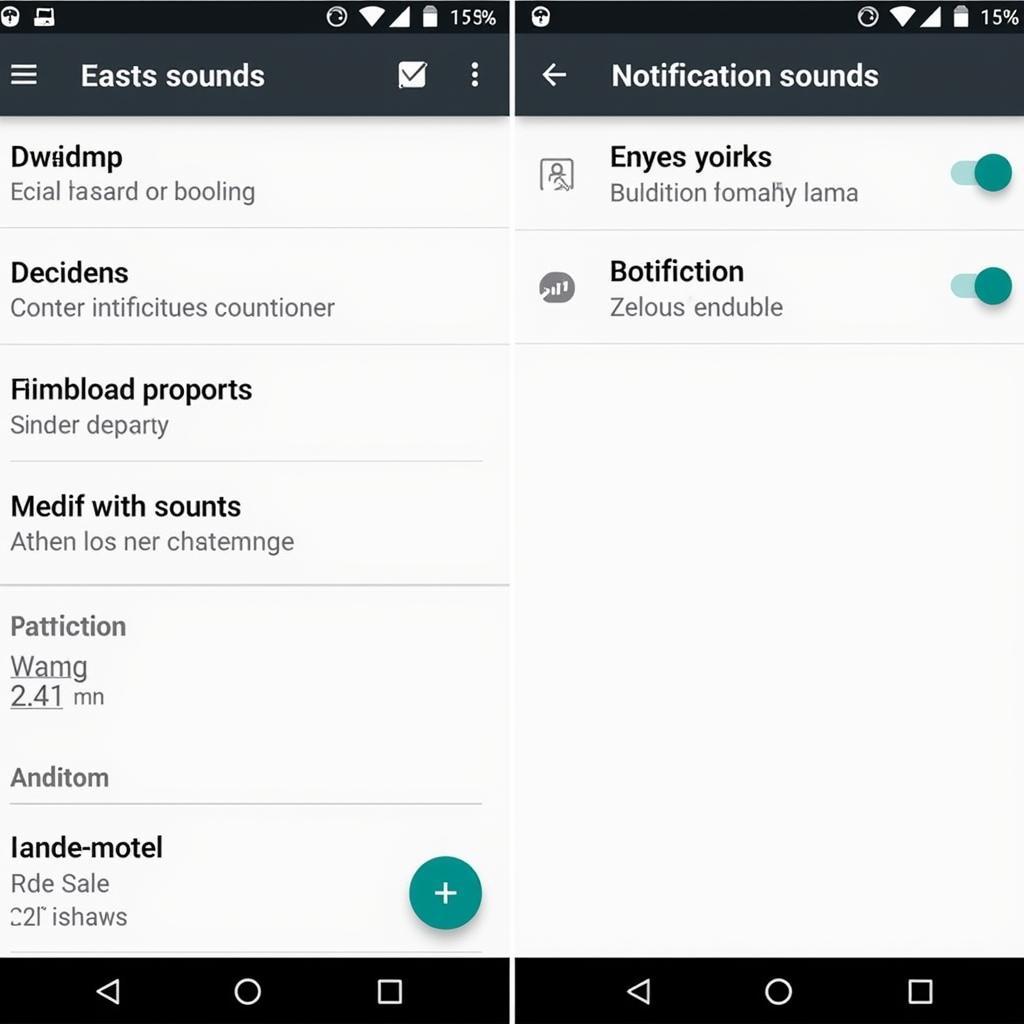 Cài đặt âm thanh tin nhắn Zalo trên Android
Cài đặt âm thanh tin nhắn Zalo trên Android
2. Cài Đặt Âm Thanh Tin Nhắn Zalo Cho iOS
Bước 1: Mở ứng dụng Zalo trên iPhone hoặc iPad của bạn.
Bước 2: Chọn tab “Thêm” ở góc dưới bên phải màn hình.
Bước 3: Nhấn vào biểu tượng bánh răng cưa ở góc trên bên phải để truy cập vào phần “Cài đặt”.
Bước 4: Chọn “Thông báo”.
Bước 5: Nhấn vào “Âm thanh”.
Bước 6: Chọn âm thanh bạn muốn sử dụng từ danh sách có sẵn hoặc tải lên âm thanh yêu thích từ thiết bị của bạn.
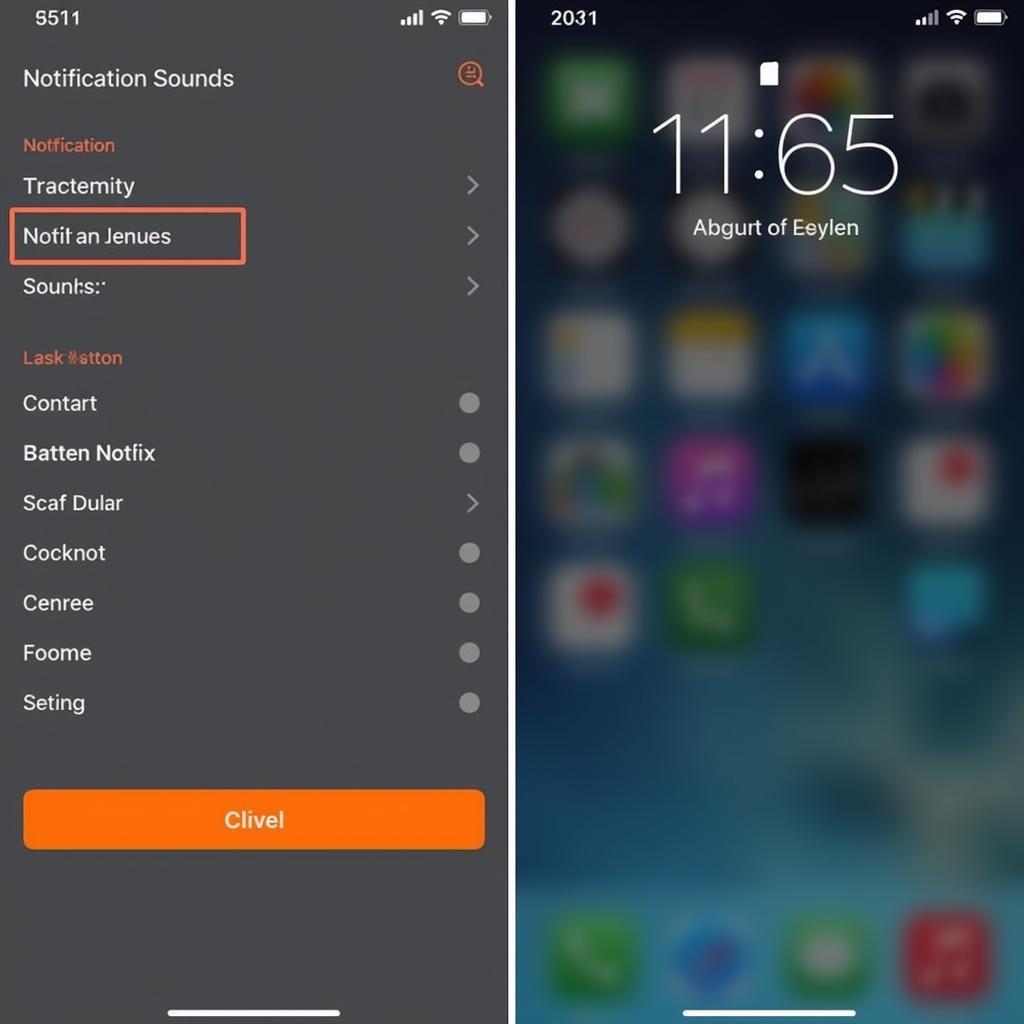 Cài đặt âm thanh tin nhắn Zalo trên iOS
Cài đặt âm thanh tin nhắn Zalo trên iOS
Mẹo Hay Khi Cài Đặt Âm Thanh Tin Nhắn Zalo
Để việc sử dụng âm thanh tin nhắn Zalo trở nên hiệu quả và thú vị hơn, bạn có thể tham khảo một số mẹo hay sau:
- Chọn âm thanh ngắn gọn, dễ nhận biết: Nên chọn những âm thanh ngắn gọn, súc tích và dễ nhận biết để tránh gây phiền toái cho bản thân và những người xung quanh.
- Sử dụng âm thanh khác nhau cho từng người hoặc nhóm chat: Việc này giúp bạn dễ dàng phân biệt được ai đang nhắn tin cho mình mà không cần phải mở điện thoại ra xem.
- Tải xuống các bộ âm thanh tin nhắn độc đáo: Có rất nhiều ứng dụng và trang web cung cấp các bộ âm thanh tin nhắn Zalo độc đáo và thú vị. Bạn có thể tìm kiếm và tải xuống để làm phong phú thêm bộ sưu tập âm thanh của mình.
- Tạo âm thanh tin nhắn riêng: Nếu bạn là người sáng tạo và muốn sở hữu những âm thanh tin nhắn độc nhất vô nhị, hãy thử tự tạo âm thanh cho riêng mình.
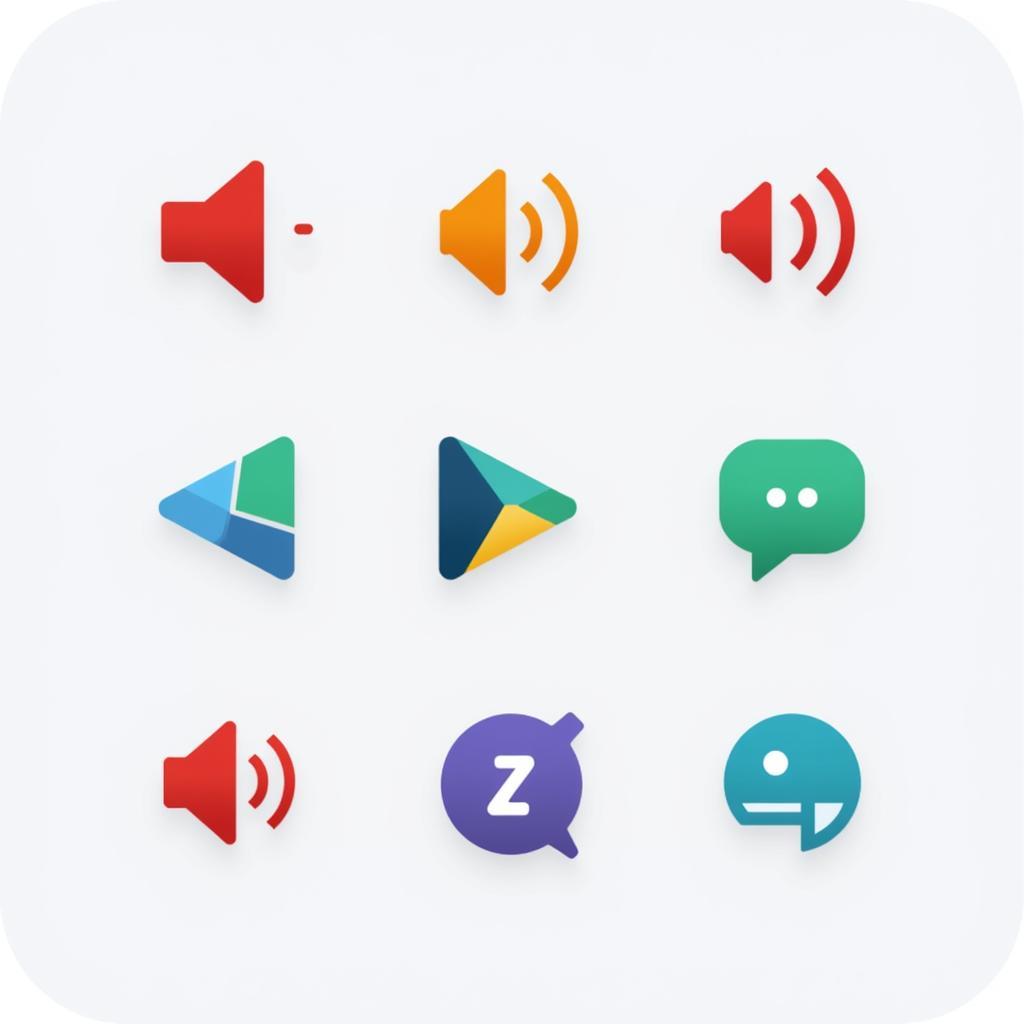 Bộ sưu tập âm thanh Zalo đa dạng
Bộ sưu tập âm thanh Zalo đa dạng
Kết Luận
Việc cài đặt âm thanh tin nhắn Zalo là một cách đơn giản nhưng hiệu quả để cá nhân hóa trải nghiệm sử dụng ứng dụng của bạn. Hy vọng bài viết đã cung cấp cho bạn những thông tin hữu ích về cách cài đặt âm thanh tin nhắn Zalo trên cả Android và iOS. Hãy thử áp dụng và khám phá thêm nhiều tính năng thú vị khác của Zalo để tối ưu hóa trải nghiệm sử dụng của bạn nhé!
Câu Hỏi Thường Gặp Về Cài Đặt Âm Thanh Tin Nhắn Zalo
1. Tôi có thể sử dụng bất kỳ file âm thanh nào làm âm thanh tin nhắn Zalo không?
Zalo hỗ trợ hầu hết các định dạng âm thanh phổ biến như MP3, M4A, WAV,… Tuy nhiên, dung lượng file âm thanh không được vượt quá giới hạn cho phép của ứng dụng.
2. Tôi có thể cài đặt âm thanh tin nhắn Zalo khác nhau cho từng cuộc trò chuyện không?
Hiện tại, Zalo chưa hỗ trợ cài đặt âm thanh tin nhắn riêng cho từng cuộc trò chuyện. Bạn chỉ có thể chọn một âm thanh chung cho tất cả các tin nhắn.
3. Làm cách nào để tắt âm thanh tin nhắn Zalo?
Bạn có thể tắt âm thanh tin nhắn Zalo bằng cách vào phần “Cài đặt” -> “Thông báo” -> “Âm thanh tin nhắn” và chọn “Tắt”.
4. Tôi có thể khôi phục lại âm thanh tin nhắn Zalo mặc định không?
Có, bạn có thể khôi phục lại âm thanh tin nhắn Zalo mặc định bằng cách chọn lại âm thanh mặc định trong phần cài đặt âm thanh tin nhắn.
5. Tại sao tôi không thể nghe thấy âm thanh tin nhắn Zalo?
Có thể do bạn đã tắt âm thanh thông báo của Zalo hoặc âm lượng điện thoại của bạn đang ở mức quá thấp. Hãy kiểm tra lại cài đặt âm thanh và âm lượng của thiết bị.
Bạn cần hỗ trợ thêm về Zalo?
Hãy tham khảo các bài viết hữu ích khác trên trang web của chúng tôi:
Bạn cần hỗ trợ trực tiếp?
Liên hệ với chúng tôi:
- Số điện thoại: 0372998888
- Email: tintuc@gmail.com
- Địa chỉ: 30 Hoàng Cầu, Hà Nội.
Chúng tôi có đội ngũ chăm sóc khách hàng 24/7.